如下图所示,Excel单元格数据经常会出现重复值,有时候我们需要让重复值只显示1个、删除多个重复值只保留1个或者想快速地了解有哪些是重复值,可以通过以下的方法来实现。
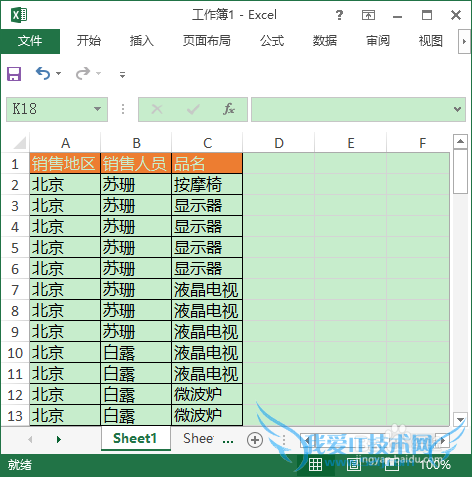
前期准备工作(包括相关工具或所使用的原料等)
Excel详细的操作方法或具体步骤
单击要删除重复值的数据区域所在的任意一个单元格,然后单击”数据“选项卡下的”数据工具“组中的”删除重复项“,将弹出”删除重复项“对话框。如下图所示

在弹出”删除重复项“对话框中可以选择具体要删除哪一列的重复值,如果选择要删除重复值的列超过了1,则表示同时这几列的数据都重复的时候才算重复。
此时单击“确定”将弹出删除完毕的提示框,如下图所示。
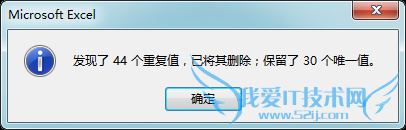
除了使用“删除重复项”还可以使用”数据“选项卡下的”排序和筛选“组中的”高级“命令,如下图所示。
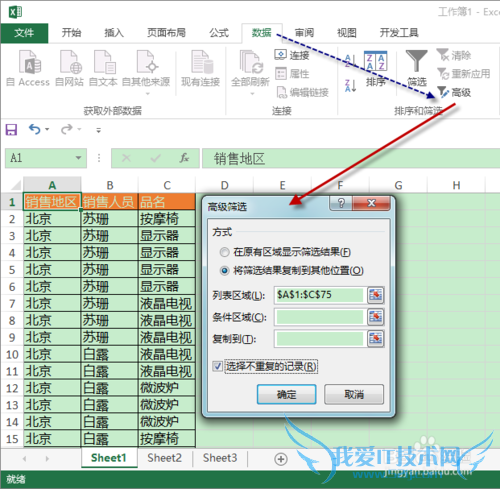
在弹出的”高级筛选“对话框中选中”将筛选结果复制到其它位置“,然后勾选”选择不重复记录“后单击”确定“,既可以筛选出”不重复值“,如下图所示。
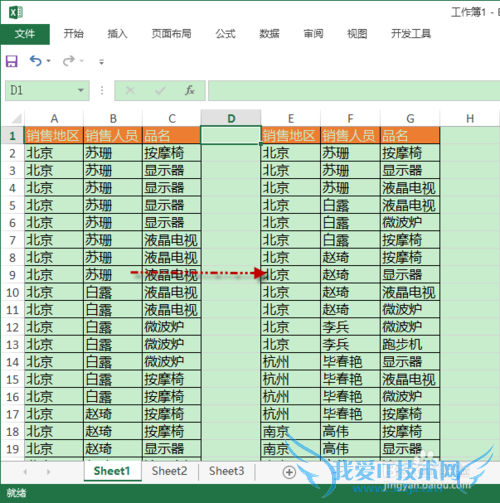
以上是删除重复值的两种操作方法,下面介绍用公式提取唯一值的方法。假设要提取B列销售人员的唯一值,可以在D2单元格输入数组公式
=INDEX($B:$B,SMALL(IF(MATCH($B$2:$B$75,$B$2:$B$75,0)=ROW($B$1:$B$74),ROW($B$1:$B$74)+1,65536),ROW(A1)))&""
然后往下拖拉,如下图所示
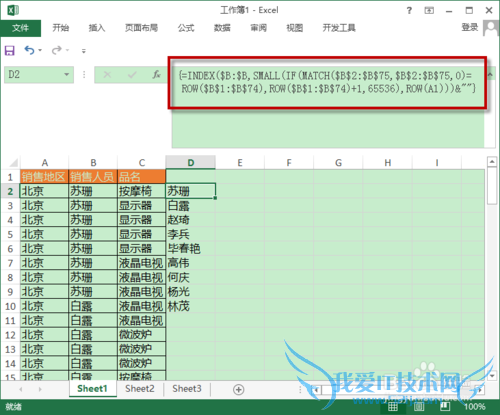
如果要标识重复值,则可以通过”开始“→”样式“→”条件格式“→”突出显示单元格规则”→“重复值”进行标识。如下图所示
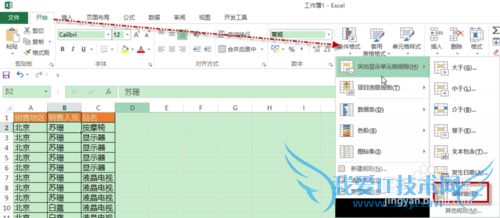
通过以上的步骤,大家可以掌握删除重复值的操作、公式方法以及标识重复值的方法。
注意事项
如果这篇文章对您有所帮助,请为这篇文章投票,谢谢。经验内容仅供参考,如果您需解决具体问题(尤其法律、医学等领域),建议您详细咨询相关领域专业人士。作者声明:本文系本人依照真实经历原创,未经许可,谢绝转载。- 评论列表(网友评论仅供网友表达个人看法,并不表明本站同意其观点或证实其描述)
-
